Настройка расписания и плана резервного копирования
Azure DevOps Server 2022 г. | Azure DevOps Server 2020 г. | Azure DevOps Server 2019 г.
Вы можете создать резервную копию данных для развертывания Azure DevOps Server с помощью средства запланированного резервного копирования в консоли администрирования. При регулярном резервном копировании этих баз данных снижается риск потери производительности или данных из-за сбоя оборудования или других непредвиденных событий.
Важно!
Если вы используете выпуск Enterprise или Datacenter SQL Server и хотите восстановить базы данных коллекции и конфигурации до стандартного выпуска SQL Server, перед созданием резервной копии необходимо отключить сжатие SQL Server, выполнив действия, описанные в этой статье базы знаний Майкрософт.
Создание резервной копии
Если вы не являетесь администратором Azure DevOps, членом группы SQL Server системных администраторов и (если в развертывании используются продукты SharePoint) членом группы "Администраторы фермы", получите эти разрешения прямо сейчас.
Кроме того, учетная запись службы Azure DevOps (TFSService) должна иметь разрешения SQL Server Выполнение резервного копирования и создание плана обслуживания, равные Разрешить для каждого экземпляра SQL Server, на котором размещаются базы данных, для которых требуется создать резервную копию, и полный доступ к сетевой папке, папке или устройству хранения, на котором будут храниться резервные копии.
Откройте консоль администрирования Azure DevOps Server, выберите страницу Запланированные резервные копии и запустите мастер для создания расписания резервного копирования.
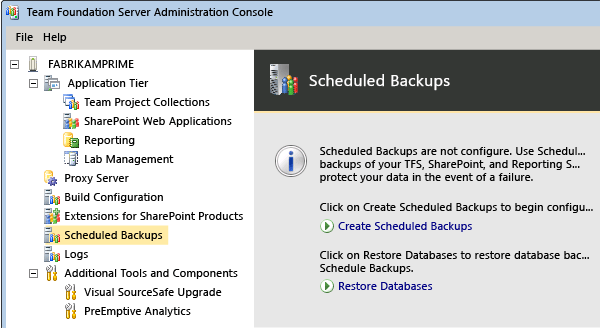
Резервные копии должны храниться в доступном для сети расположении, и учетная запись, которая настраивает запланированное резервное копирование, и Azure DevOps Server должны иметь полный доступ к такому расположению. Можно также выбрать, как долго будет храниться набор резервных копий и какие следует использовать расширения файлов для типов резервных копий.
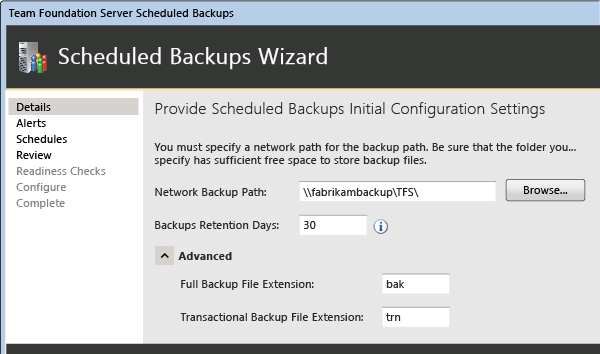
Если на сервере настроена поддержка SMTP, можно получать оповещения об определенных событиях по электронной почте. В противном случае все варианты затемняются.
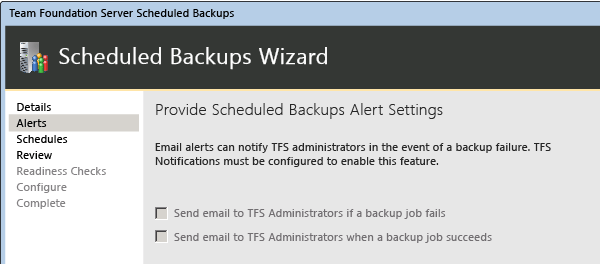
Можно выбрать один из двух графиков по умолчанию или создать собственный пользовательский график.
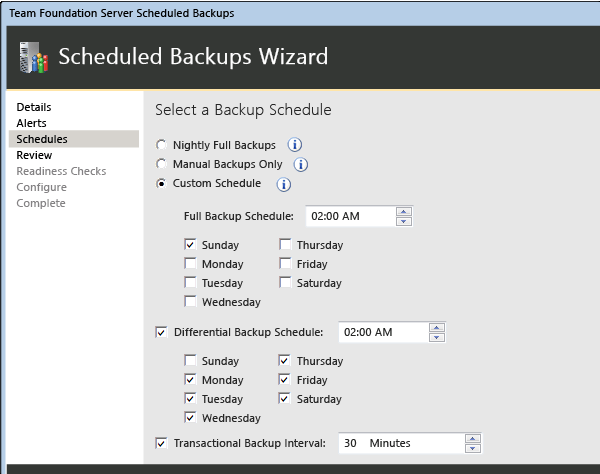
Завершите работу мастера. Если в развертывании используются отчеты, будет предложено ввести пароль, чтобы создать ключ шифрования для отчетов.
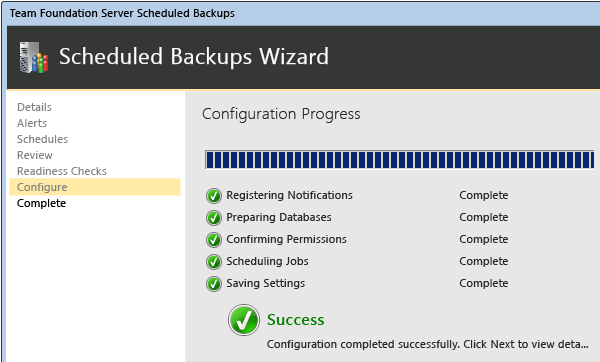
Настроив запланированные резервные копии, вы можете разрешить им выполняться по расписанию.
Вы также можете создать немедленную резервную копию, которая сразу же создаст резервную копию данных, оставив план в силе. Настоятельно рекомендуется воспользоваться этой возможностью, если запланированное резервное копирование произойдет нескоро или если у вас нет свежей резервной копии.
Примечание
Чтобы другой администратор немедленно выполнил резервное копирование, он также должен иметь полный доступ к расположению, где сохраняются резервные копии.
Вопросы и ответы
Вопрос. Где можно узнать больше о резервных копиях?
A: Дополнительные сведения о доступных типах резервных копий см. в статье Общие сведения о резервном копировании Azure DevOps Server.
Вопрос. Я не хочу использовать средство «Плановые резервные копии». Есть ли другие способы резервного копирования системы?
Ответ. Да. Планы резервного копирования можно создать вручную.
Вопрос. Разделы справки восстановление из резервных копий?
A: Вы используете средство восстановления , но действия зависят от того, нужно ли восстановить данные на новом сервере или восстановить данные на том же сервере.
Вопрос. Можно ли переместить серверы уровня приложений?
A: Да, вы можете переместить Azure DevOps Server на новое оборудование. Вы также можете изменить его среду, например домен.